Lorsque vous découvrez l’équipement de l’appareil photo pour la photographie en noir et blanc, vous pouvez trouver des informations sur les filtres. Avec un film noir et blanc ou, vous utilisez un appareil photo numérique uniquement monochrome, il est important d’utiliser des filtres à l’avant de votre objectif pour modifier le contraste et les tons de vos images.
Avec Photoshop
Jetez un œil à la comparaison ci-dessous pour avoir une idée de la façon dont les filtres de couleur de Photoshop affectent une image. Ces 5 photos ont été modifiées avec des filtres ;
- Aucun filtre
- Bleu
- Vert
- Jaune
- Rouge
Comment faire avec Photoshop
Pour convertir facilement une image couleur en noir et blanc avec le calque de réglage Noir et blanc dans Photoshop, procédez comme suit :
1- Convertir votre image en noir et blanc avec le calque de réglage Noir et blanc
Pour accéder au calque de réglage Noir et blanc, effectuez l’une des opérations suivantes :
- Choisissez Fenêtre > Réglages. Cliquez sur l’icône Noir et blanc dans le panneau Réglages qui s’ouvre.
- Choisissez la commande Calque > Nouveau calque de réglage > Noir et blanc. Dans la boîte de dialogue Nouveau calque, attribuez un nom au calque de réglage, puis cliquez sur OK.
Photoshop exécute une conversion en niveaux de gris par défaut à votre image.
2- (Facultatif) Affiner les résultats dans le panneau Propriétés
Paramètre prédéfini : sélectionnez un mélange de niveaux de gris prédéfinis ou un mélange personnalisé enregistré précédemment. Pour enregistrer votre mélange personnalisé, cliquez sur l’icône du menu des propriétés et sélectionnez Enregistrer le paramètre prédéfini noir et blanc.
Auto : définit un mélange de niveaux de gris en fonction des valeurs chromatiques de votre image. Le mélange automatique offre généralement d’excellents résultats ou peut servir de point de départ à la légère modification des valeurs de gris au moyen des curseurs de couleur.
Teinte : pour appliquer une teinte de couleur, sélectionnez l’option Teinte. Cliquez sur le nuancier pour ouvrir le Sélecteur de couleurs et sélectionner la couleur de la teinte.
Curseur de couleurs : réglez les tons de gris d’une couleur spécifique dans votre image. Faites glisser un curseur vers la gauche pour obscurcir et vers la droite pour éclaircir les tons de gris correspondants à la couleur d’origine de l’image.
- Pour régler les couleurs directement sur la zone de travail, utilisez l’outil de réglage sur image. Cliquez sur l’image et faites glisser vers la gauche (obscurcir) ou la droite (éclaircir) pour modifier le curseur de couleurs pour la ou les couleurs correspondant à cet emplacement.
- Cliquez sur l’icône Réinitialiser pour réinitialiser les paramètres par défaut des réglages.
3 – Enregistrer et partager vos résultats
Lorsque vous êtes satisfait de votre transformation en noir et blanc, enregistrez et partagez.
Filtres de couleur
Comme vous pouvez le constater, le choix du filtre a un effet majeur sur chaque photo en noir et blanc. Le filtre bleu bloque la lumière rouge, assombrissant des choses comme les feuilles et le sol. Le filtre vert illumine tout ce qui est vert. Enfin, un filtre rouge assombrira les ciels et les autres éléments bleus, tout en éclaircissant comparativement tout ce qui est rouge.
Malgré les différences majeures, les photographes numériques utilisent rarement des filtres de couleur pour la photographie en noir et blanc. La raison en est simplement qu’ils ont trop d’impact sur les photos couleur, ce qui rend potentiellement impossibles la reconversion et l’obtention de quelque chose qui a l’air bien. En outre, vous pouvez imiter plusieurs des mêmes effets lors du post-traitement en ajustant les canaux de couleur individuels. Les puristes utilisent toujours des filtres de couleur pour leurs photos en noir et blanc, car les effets ne sont pas parfaitement reproductibles dans un logiciel. Mais cela devient de moins en moins courant et vous n’avez probablement pas besoin d’investir dans un système de filtre couleur pour votre propre photographie monochrome.